Excel에서 총 평균 점수를 계산하는 방법
도구: excel2010 버전.
1. 아래 수식을 사용하여 테이블에 있는 모든 학생의 총점과 평균 점수를 계산합니다.
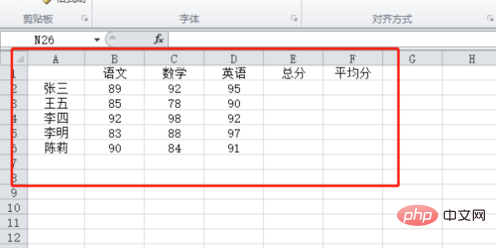
2 먼저 총점 셀 E2에 =SUM(B2)을 입력합니다. :D2), Enter 키를 누르면 결과를 얻을 수 있습니다.
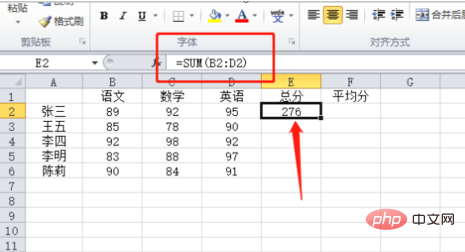
3. 셀 E2의 오른쪽 하단에 마우스를 놓고 채우기 수식을 아래로 당겨 모든 학생의 총점을 계산합니다.

4 그런 다음 셀 F2에 평균 AVERAGE(B2:D2)를 입력하고 Enter 키를 눌러 결과를 얻습니다.
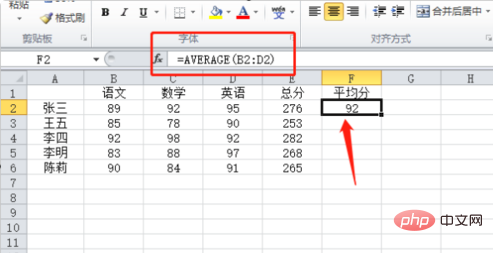
5. F2 셀의 모서리를 아래로 당겨서 채우십시오. 공식은 모든 학생의 평균 점수를 계산할 수 있습니다.

위 내용은 Excel에서 평균 점수를 계산하는 방법의 상세 내용입니다. 자세한 내용은 PHP 중국어 웹사이트의 기타 관련 기사를 참조하세요!